Lệnh alias cho phép tạo một phím tắt trên command line, rất hữu ích cho lập trình viên khi thường xuyên phải gõ nhiều lệnh phức tạp và tương tự nhau. Trong bài viết này, Vietnix sẽ giới thiệu chi tiết về cách sử dụng lệnh alias trong Linux qua 3 ví dụ cụ thể.
Lệnh alias trong Linux là gì?
Lệnh alias trong Linux hoạt động như một phím tắt, thay thế một chuỗi có thể thực thi lệnh bằng một chuỗi văn bản khác. Alias trong Linux có khả năng rút gọn một lệnh dài, phức tạp thành một chuỗi đơn giản hơn và tái sử dụng lệnh đó nhiều lần. Người dùng thường sử dụng lệnh này để tăng hiệu quả công việc, tiết kiệm thời gian và giảm thiểu lỗi đánh máy khi nhập các lệnh dài.
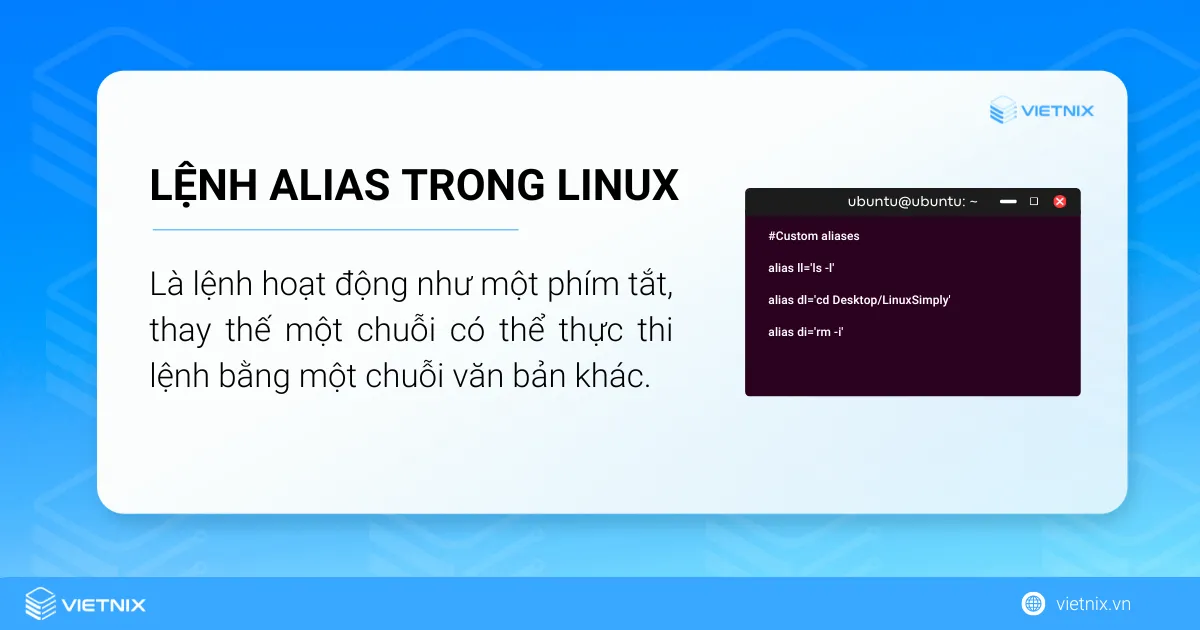
Ngoài ra, bạn cũng có thể xem thêm một số bài viết về các câu lệnh trong Linux để biết thêm chi tiết:
Cú pháp cơ bản của lệnh alias
Hiện nay, không có trang hướng dẫn chi tiết cho lệnh alias. Tuy nhiên, bạn có thể sử dụng tùy chọn trợ giúp để biết thêm thông tin về lệnh này:
alias [option] [name]='[value]'Giải thích:
- [name]: Đặt bất kỳ tên (văn bản ) khi thực hiện lệnh
- [value]: Biểu thị nơi chúng ta nhập lệnh.
2 tùy chọn sử dụng lệnh alias
Lệnh alias có ít tùy chọn do không có nguồn thông tin hướng dẫn chi tiết. Và khi dùng lệnh này, bạn cần sử dụng tùy chọn –help. Cách thực hiện như sau:
alias --help| Tùy chọn | Mô tả |
|---|---|
| -p | Liệt kê tất cả các alias có sẵn trong command line |
| –help | Hiển thị trang trợ giúp của lệnh alias |
3 ví dụ về cách sử dụng lệnh alias trong Linux
Ví dụ 1: Tạo một alias tạm thời bằng lệnh alias
Bạn cần lưu ý rằng alias tạm thời chỉ tồn tại cho đến khi đóng cửa sổ terminal.
Cú pháp chung để tạo alias tạm thời như sau:
alias ALIAS="Command"Bạn làm theo 2 bước dưới đây để tạo alias cho lệnh ls -l:
Bước 1: Mở Terminal trong thư mục Home.
Bước 2: Nhập lệnh sau vào command line:
alias ll="ls -l"Bước 3: Sau khi hoàn tất cú pháp, bạn nhấn nút ENTER.
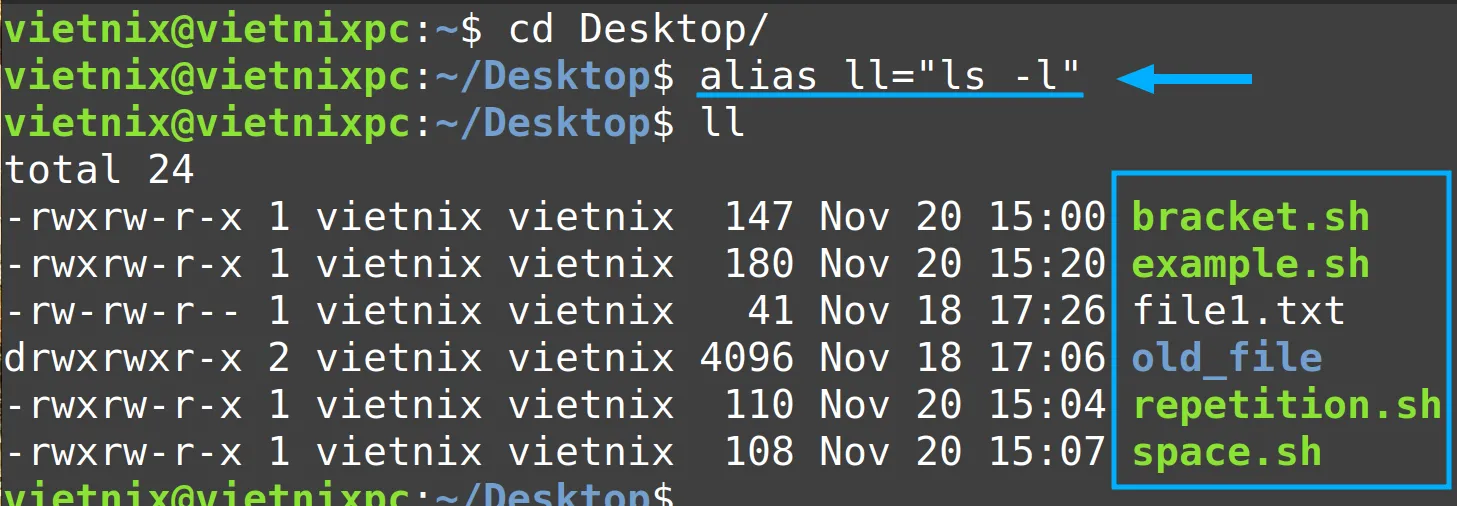
Ví dụ 2: Sử dụng lệnh alias để liệt kê toàn bộ các alias hiện có
Để hiển thị tất cả các alias đã thiết lập, bạn có thể thực hiện đơn giản bằng cách nhập lệnh alias hoặc sử dụng tùy chọn -p để liệt kê toàn bộ alias trong hệ thống.
Bạn cần thực hiện theo 2 bước như sau:
Bước 1: Mở Terminal trong thư mục Home.
Bước 2: Nhập các lệnh sau vào command line:
aliasHoặc có thể sử dụng lệnh:
alias -pBước 3: Nhấn nút ENTER sau cả hai lệnh, bạn sẽ nhìn thấy tất cả các alias đã được thiết lập trong hệ thống.
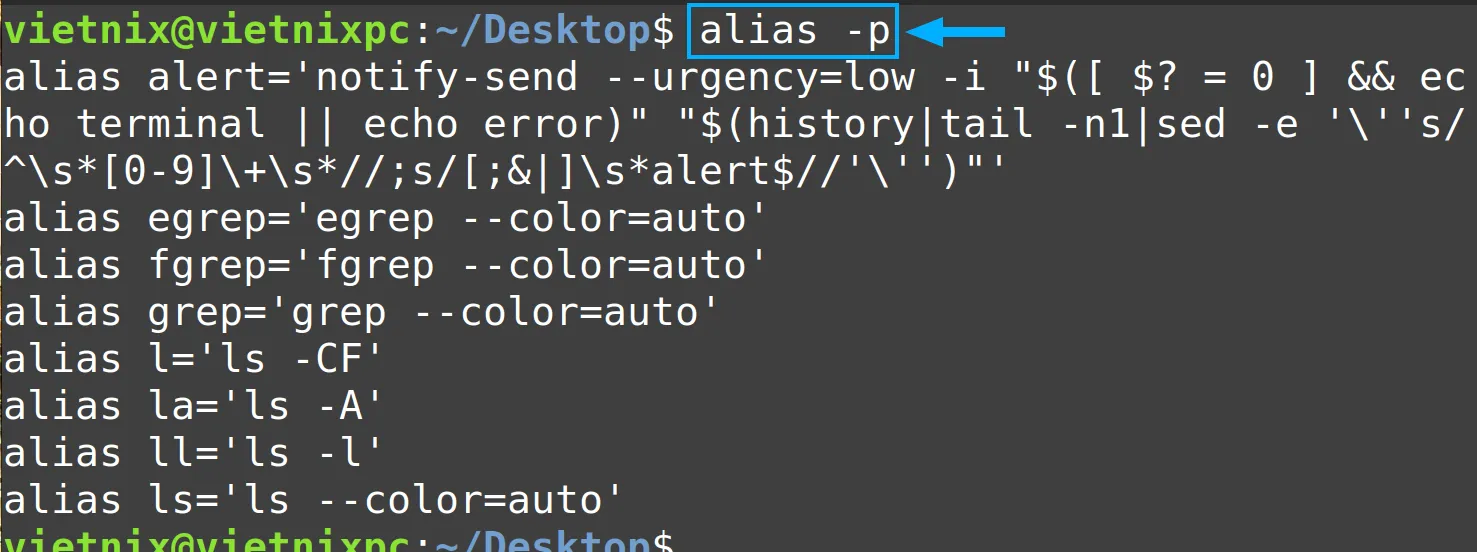
Lúc này, các alias được thiết lập trong hệ thống.
Ví dụ 3: Tạo một alias vĩnh viễn trong Linux
Để tạo một alias vĩnh viễn tồn tại trong command line, bạn cần chỉnh sửa file .bashrc (một file ẩn không thể tìm thấy thông qua giao diện đồ họa thông thường). Để truy cập file này, bạn có thể sử dụng trình chỉnh sửa văn bản nano.
Hãy làm theo 6 bước dưới đây để tạo một alias vĩnh viễn trong Linux:
Bước 1: Mở Terminal trong thư mục Home.
Bước 2: Nhập lệnh nano theo cú pháp sau vào command line để mở file .bashrc:
nano ~/.bashrcBước 3: Bạn kéo xuống phần alias của file và nhập alias mà bạn muốn sử dụng vĩnh viễn.
#Custom aliases
alias dl='cd Desktop/'
alias di='rm -i'
alias ll='ls -l'Bước 4: Bạn nhấn CTRL+S để lưu file và CTRL+X để thoát file khỏi command line.
Bước 5: Tiếp theo, bạn chọn lệnh Bash để tải file và lệnh alias để kiểm tra các alias khả dụng. Bạn cũng có thể đóng Terminal và mở một Terminal mới rồi nhập alias để kiểm tra.
bash
aliasBước 6: Nhấn chọn ENTER để kết thúc quá trình.
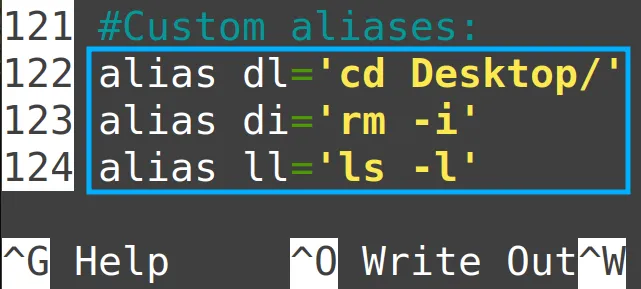
Các alias vĩnh viễn đã được thiết lập
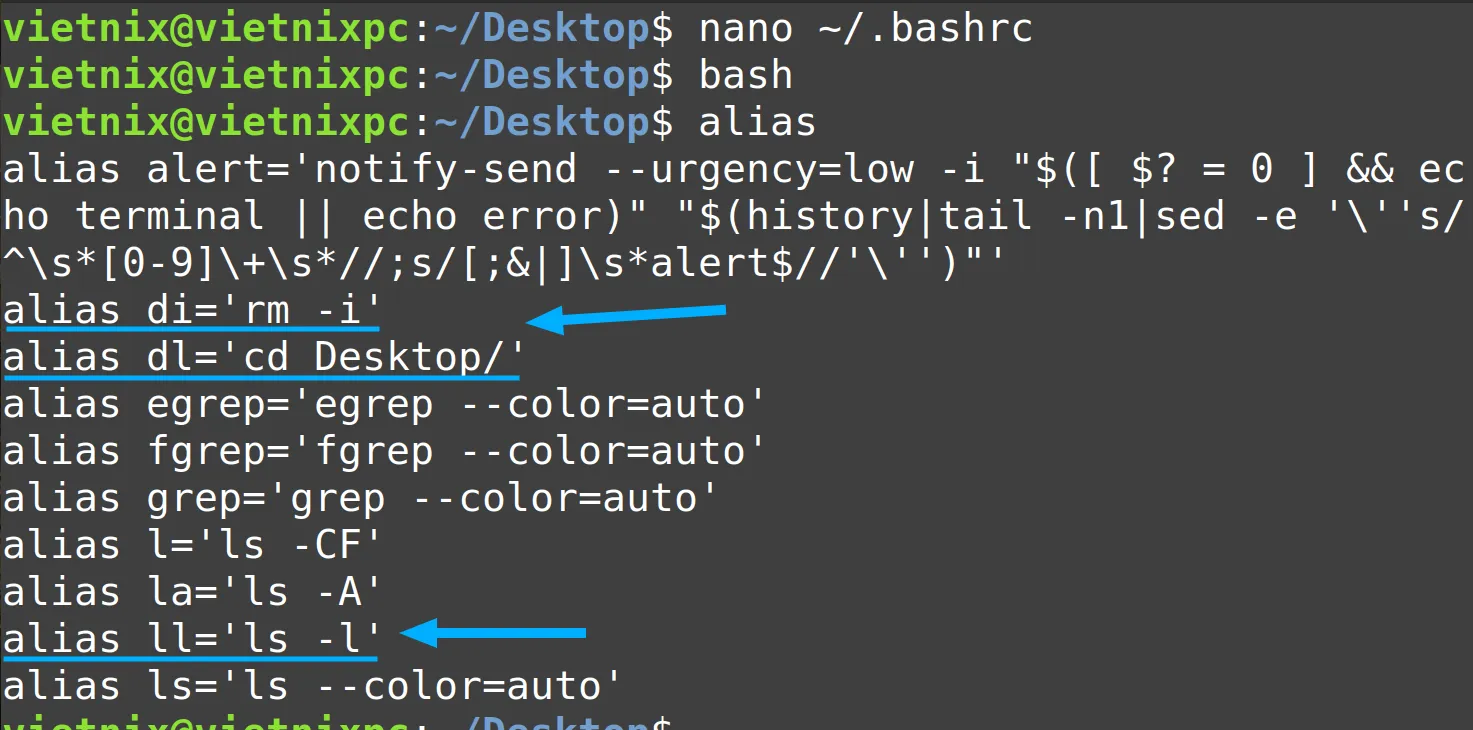
Vietnix – Nhà cung cấp dịch vụ VPS hiệu năng mạnh mẽ và tốc độ cao
Dịch vụ thuê VPS tại Vietnix mang đến giải pháp máy chủ ảo mạnh mẽ với hạ tầng tiên tiến, đảm bảo hiệu suất vượt trội và tính ổn định tối đa. Hệ thống sử dụng CPU Intel Platinum, RAM tốc độ cao cùng ổ cứng SSD NVMe, giúp tăng tốc độ xử lý, đảm bảo hoạt động mượt mà ngay cả với các tác vụ nặng. Vietnix cam kết uptime 99.9%, tích hợp bảo mật đạt tiêu chuẩn, cùng cơ chế backup tự động hàng tuần, giúp dữ liệu luôn an toàn và sẵn sàng khôi phục. Đặc biệt, với quy trình kích hoạt tự động, khách hàng có thể sử dụng ngay sau khi thanh toán và dễ dàng nâng cấp tài nguyên chỉ với vài thao tác đơn giản.
Trong số các gói dịch vụ VPS tại Vietnix, VPS NVMe là lựa chọn tối ưu cho những ai cần tốc độ xử lý cao và hiệu suất mạnh mẽ. Với ổ cứng NVMe – công nghệ lưu trữ hiện đại có tốc độ đọc/ghi nhanh gấp 10 lần SSD thông thường, hệ thống giúp giảm thời gian tải trang, cải thiện đáng kể trải nghiệm người dùng. Hỗ trợ băng thông lớn với tốc độ mạng 400 Mbps, VPS NVMe đảm bảo khả năng xử lý đa nhiệm mượt mà, ngay cả với các website hoặc ứng dụng yêu cầu tài nguyên cao. Ngoài ra, khách hàng được toàn quyền quản trị, linh hoạt điều chỉnh cấu hình theo nhu cầu, đồng thời hưởng chính sách đền bù minh bạch nếu uptime không đạt cam kết.
Thông tin liên hệ:
- Hotline: 18001093
- Email: sales@vietnix.com.vn
- Địa chỉ: 265 Hồng Lạc, Phường Bảy Hiền, Thành phố Hồ Chí Minh.
- Website: https://vietnix.vn/
Câu hỏi thường gặp
Có thể tạo alias cho các lệnh có tham số không?
Có thể. Việc tạo alias cho các lệnh có tham số giúp bạn rút gọn các lệnh phức tạp và tăng hiệu quả làm việc.
Có thể tạo alias cho các lệnh khác nhau trong cùng một shell không?
Có thể. Bạn có thể tạo nhiều alias khác nhau trong cùng một shell để rút gọn các lệnh phức tạp và tùy chỉnh môi trường làm việc của mình.
Có thể sử dụng alias để tạo các phím tắt cho các lệnh không?
Có thể. Bạn có thể nhập alias (biệt danh) ngắn gọn thay vì phải gõ một chuỗi lệnh dài phức tạp.
Qua bài viết trên, Vietnix đã giới thiệu cho bạn cách sử dụng cũng như các ví dụ thực tế của lệnh alias trong Linux. Việc áp dụng thành thạo lệnh này, sẽ giúp bạn gia tăng hiệu suất công việc, tiết kiệm thời gian; đồng thời tránh được những sai sót trong quá trình nhập lệnh dài. Nếu có bất kỳ thắc mắc nào, bạn hãy để lại bình luận ngay bên dưới, Vietnix sẽ giải đáp nhanh nhất!



















